
Kết hợp hoặc chia tách hình trong Keynote trên máy Mac
Bạn có thể tạo hình mới bằng cách kết hợp một hình với một hình khác. Ví dụ: nếu bạn muốn tạo một hình trông giống hình trái tim, bạn có thể sử dụng ba hình—một hình thoi và hai hình tròn—và kết hợp chúng thành một hình duy nhất. Bạn cũng có thể trừ bớt hình khỏi những hình khác hoặc xóa khu vực chồng chéo giữa hai hình.

Bạn có thể chia hình ghép – bất kỳ hình nào có nhiều phần – thành các thành phần để tạo các hình mới. Các ví dụ về hình ghép là giày đế mềm (phần trên và đế giày), hoa sen (các cánh) và xe bán tải (bánh xe, cabin, v.v.). Trong thư viện hình, không có dấu hiệu nào cho biết rằng một hình là hình ghép, nhưng hầu hết các hình ghép đều có dạng phức tạp.
Khi bạn tách một hình ghép thành các phần, bạn có thể sửa từng phần giống như với bất kỳ hình nào khác. Bạn có thể sử dụng chúng như các hình mới độc lập, sắp xếp lại chúng thành các hình mới và xóa các hình bạn không muốn.
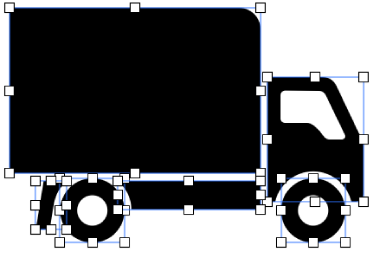
Kết hợp các hình để tạo hình mới
Giữ phím Shift trong khi bạn bấm vào hai hoặc nhiều hình có liên quan hoặc chồng chéo.
Trong thanh bên Định dạng
 , bấm vào tab Sắp xếp.
, bấm vào tab Sắp xếp.Bấm vào nút sắp xếp ở cuối thanh bên:
Hợp nhất: Kết hợp các hình được chọn thành một hình duy nhất.
Giao nhau: Tạo một hình từ khu vực chồng chéo.
Trừ: Xóa hình chồng lên phía trên một hình khác. Nếu cần thiết, hãy di chuyển hình bạn muốn được xóa lên trên cùng của chồng. Để tìm hiểu thêm về cách tạo lớp cho các đối tượng, hãy xem Xếp lớp, nhóm và khóa đối tượng trong Keynote trên máy Mac.
Loại trừ: Tạo một hình loại trừ khu vực chồng chéo giữa các hình.
Tách rời hình ghép
Bấm vào hình ghép để chọn hình ghép đó.
Chọn Định dạng > Hình và đường thẳng > Phân tách (từ menu Định dạng ở đầu màn hình).
Các bộ điều khiển chọn màu trắng xuất hiện trên các phần của hình có thể sửa được.
Nếu Phân tách bị mờ trong menu, hình bạn đã chọn không phải là hình ghép.
Bạn cũng có thể đặt đối tượng vào trong hình.